
Sisällysluettelo:
- Kirjoittaja John Day [email protected].
- Public 2024-01-30 09:00.
- Viimeksi muokattu 2025-01-23 14:41.
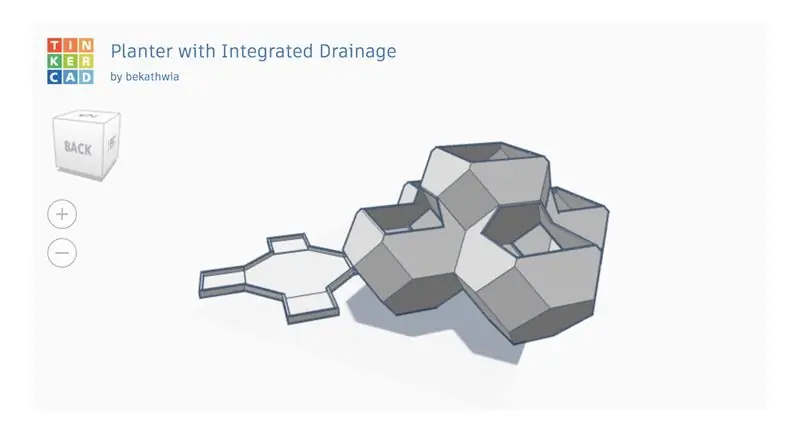
Tiesitkö, että voit upottaa interaktiivisen Tinkercad -mallin mihin tahansa Instructableen? Näin voit! Tämä taito on hyödyllinen, kun jaat ohjeita, jotka liittyvät Tinkercad-malleihin, ja se sopii täydellisesti avoimeen Distance Learning with Tinkercad -kilpailuun!
Tarvikkeet
Tarvitset:
- Ilmainen Tinkecad -tili
- Ilmainen Instructables -tili
- Verkkoselain, kuten Chrome
Vaihe 1: Tee suunnittelustasi julkinen


Jotta sinä tai joku muu voisi upottaa Tinkercad -mallisi, sen on ensin oltava julkisesti näkyvissä. Mallit ovat oletuksena yksityisiä. Voit muuttaa suunnittelusi yksityisestä julkiseksi muokkaamalla sen ominaisuuksia.
Voit muokata minkä tahansa mallin ominaisuuksia osoittamalla mallisi hallintapaneelissa osoitteessa tinkercad.com viemällä hiiren osoittimen pienoiskuvan päälle, jolloin valikko tulee näkyviin, ja valitse sitten Ominaisuudet… avataksesi ominaisuuseditorin. Muista tallentaa muutokset!
Asiaan liittyvissä asioissa sinun tulee olla tietoinen siitä, että suunnittelusi julkistaminen tekee siitä myös kopioitavan, ellet muuta lisenssiä (myös kiinteistöissä) kieltämään johdannaisteokset.
Tässä opetusohjelmassa käytetty esimerkki on 3D -kylvökone, jossa on integroitu viemäröinti (suunnittelu).
Vaihe 2: Tartu upotuskoodiin


Kun mallisi on julkinen, kun vierailet mallisi sivulla, näet Upota -linkin oikealla, kuvauksen ja muiden painikkeiden lähellä. Sinun täytyy olla kirjautunut sisään nähdäksesi sen. Napsauta Upota ja kopioi koko koodi alla olevaan ruutuun, jossa lukee "Kopioi ja liitä tämä koodi blogiisi tai verkkosivustoosi", korostettuna sinisellä.
Toiset voivat myös upottaa suunnittelusi, aivan kuten sinä voit upottaa jonkun toisen julkisen suunnittelun.
Vaihe 3: Liitä upotuskoodi Instructables HTML -editoriin
Siirry seuraavaksi Instructables -luonnokseen tai luo uusi. Napsauta editorissa tekstikentän yläpuolella olevan kuvakerivin vasemmalla puolella olevaa koodikuvaketta vaihtaaksesi HTML -näkymään. Tekstikenttä muuttuu mustaksi.
Liitä upotuskoodi mustaan HTML -kenttään olemassa olevan sisällön ylä- tai alapuolelle.
Napsauta koodikuvaketta uudelleen palataksesi visuaaliseen editoriin ja nähdäksesi suunnitelmasi upotettuna!
HUOMAUTUS: Tinkercad -upotukset eivät ole vuorovaikutteisia Instructables -luonnoksen esikatselussa. Upotettu mallisi on täysin interaktiivinen ja toimiva julkaisun jälkeen.
Vaihe 4: Nauti
Yllä on esimerkki upotetusta Tinkercad -suunnittelusta täällä Instructables -sivustossa. Näytä omasi kommenteissa ja "Tein sen" -osiossa alla! Ja kerro minulle, jos sinulla on kysyttävää.
Tämän uuden hienon taidon avulla on täydellinen aika osallistua Etäopetus Tinkercadilla -kilpailuun, joka päättyy 1.6.2020.
Suositeltava:
Covid -suojakypärä, osa 1: johdanto Tinkercad -piireihin!: 20 vaihetta (kuvilla)

Covid -suojakypärä, osa 1: johdanto Tinkercad -piireihin!: Hei, ystävä! Tässä kaksiosaisessa sarjassa opimme käyttämään Tinkercadin piirejä - hauskaa, tehokasta ja opettavaista työkalua piirien toiminnasta! Yksi parhaista tavoista oppia on tehdä. Joten suunnittelemme ensin oman projektimme: th
Castle Planter (Tinkercad -koodilohkoilla): 25 vaihetta (kuvilla)

Castle Planter (Tinkercad -koodilohkoilla): Tämän suunnittelun toteuttaminen kesti kauan, ja koska koodaustaitoni ovat vähäisimpänä sanottuna, toivon, että se onnistui :) Käyttämällä annettuja ohjeita sinun pitäisi pystyä luo uudelleen tämän suunnittelun kaikki piirteet ilman
Luo avaruusasema TinkerCad Codeblockissa -- Helppo opetusohjelma: 7 vaihetta (kuvilla)

Luo avaruusasema TinkerCad Codeblockiin || Helppo opetusohjelma: Vaikka ajatus avaruudessa elämisestä saattaa tuntua tieteiskirjallisuudelta, tätä lukiessasi kansainvälinen avaruusasema kiertää maata viiden mailin sekuntinopeudella ja kiertää maapalloa kerran 90 minuutin välein. Tässä projektissa opit
Projektin jakaminen ohjeisiin: 10 vaihetta

Projektisi jakaminen opetusohjelmiin: Ennen kuin teet oman projektisi, tutustu sivustoon hieman ymmärtääksesi, miten projektit toimivat - katso muutamia projekteja (mutta älä pelkää, vaikka yksinkertaiset projektit ovat kannattavia!). voitko näyttää projektissasi? Kuinka tehdä jotain
Upota OEM -GPS mihin tahansa: 7 vaihetta

Upota OEM -GPS mihin tahansa: Näytän sinulle, kuinka kytkeä erittäin muokattava OEM -GPS -yksikkö. Nämä ovat hienoja laitteita, jotka voidaan upottaa lähes mihin tahansa. Täydellisen räätälöidyn järjestelmän luominen on paljon työtä. Yleensä se vaatii erityistä tietoa
